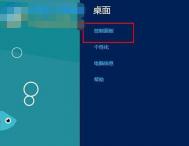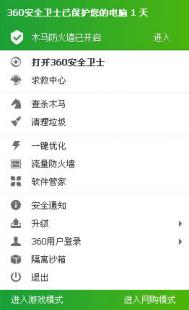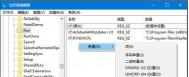win8媒体流启动设置方法
所谓媒体流是一种媒体格式,如果我们常见到的音频、视频和各种多媒体文件等,它都只不过是流媒体中的一部分,流媒体采用的是流式传输方式在Internet/intranet进行播放,那么很多用户在问,在win8系统中我们应当如何设置这个流媒体呢?下面看图老师小编为大家分享下详细设置步骤。
1、把鼠标放在右下角时钟区域的右侧片刻出现菜单,点击设置-控制面板;

2、点击网络和Internet;

3、点击网络和共享中心;

4、点击更改高级共享设置;

5、在所有网络下面单击蓝色字体"选择媒体流选项";

6、点击蓝色字体选择默认设置,会出现如下项目进行设置,最后点击确定;

7、在下面设置媒体流的设置内容。

只有在正确的设置流媒体后,在win8系统中的媒体音乐文件才能够被有效访播,用户只需要按照上述设置方法设置,就能实现流媒体播放!
Win8远程桌面登录历史痕迹的清除方法
随着互联网的发展,在工作中,本地电脑或许无法满足我们单一的需求,比如我们拥有一个web服务器,或者运行某些程序在系统中受限制,那么这个时候需要借助远程连接来进入另外一台电脑中操作,但问题来了,在使用远程的桌面时候,就会留下很多的远程登陆历史。这个软件虽然很方便使用,但是通过远程桌面是需要经过帐户登陆的,这样对帐户是非常的不安全的。那么就来看一看怎样清除这些被远程登录的历史痕迹,来保护帐户安全呢?
清除Win8远程桌面登录历史痕迹的方法:

1.按Windows+R输入Regedit.exwww.Tulaoshi.come回车(如果出现UAC提示,请点击是),依次打开HKEY_CURRENT_USERSoftwareMicrosoftTerminal Server ClientDefault。

删除目前已经无法使用的历史记录或者删除全部(MRU+数字,数据为远程连接的计算机名称)键值实现。
2.依次打开库文档,点击查看---选项打开文件夹选项,切换到查看,勾选显示隐藏的文件、文件夹和驱动器。

3.查看到该文件夹中的隐藏文件Default.rdp文件,右键删除。

4.将远程桌面连接固定到任务栏,右键点击远程桌面连接图标,并右键选择历史记录进行逐一删除。

5.再次按Windows+R输入mstsc回车查看到远程桌面连接窗口即可显示您需要的连接记录或空白。

上面的介绍是经过截图和文字结合说明的,非常的清晰易于了解,一般的人都可以学会并且进行操作。只要通过上面的步骤,用户就可以在windows8系统下清除远程桌面登录历史痕迹,保护好用户自己的帐户隐私。经常使用远程www.Tulaoshi.com桌面的用户们,可以来看一看!
(本文来源于图老师网站,更多请访问http://m.tulaoshi.com/windowsxitong/)怎么查看win8无线网络流量
或许很多用户不知道在windows8操作系统下,可以查看无线上网所使用的流量,此功能是在win系统中首次推出,方便那些使用3G或4G无线上网的用户查看,即使了解自己的上网情况,从而避免流量超限。那么怎么查看win8无线网络流量呢?下面和河东图老师小编一起看看吧。
操作步骤:
1、单击桌面右下角的信号图标;

2、和win7不一样的是单击win8系统下面的无线信号小图标跳出的选择;

3、右击选择已连接好的无线信号,跳出的选项有 显示和隐藏预计数据使用设为按流量计费的连接;

4、单击选择信号,就会出现目前机器产生的流量。

通过上述方法我们就可以看到win8无线网络流量用量,这样我们就能够即使掌控流量套餐使用情况,同时还支持重置上网流(图老师整理)量统计等功能。
Win8下卸载已安装程序的方法
在我们使用电脑上上网的时候,系统上经常会下载很多的程序,但是时间一长很多的软件都不会使用了。所以这些软件放在那里占用了系统的大部分空间,会影响系统的运行速度和运行效率。用户通常能够用uninstall文件来进行卸载,那么除了这个工具可以卸载,用户可以用其他的方法来卸载程序吗?当然有,答案是肯定的,大家可以一块来看看。
Win8下卸载已安装程序的技巧:
1、进入控制面板,选择程序和功能;

2、双击要卸载的程序(以无线宽带客户端为例);
(本文来源于图老师网站,更多请访问http://m.tulaoshi.com/windowsxitong/)
3、弹出软件的卸载程序。

在Win8系统下把安装的程序卸载掉,其实也是很简单的。除了使用uninstall来卸载,还可以通过控制面板来卸载安装的程序。这上面的功能也能够达到同样的效果十分的方便、实用,而且还很简单。大家可以使用这种方法来试一下,到底好不好用!
win8输入法怎么切换?
win8系统是当下最新的、最实用的系统软件,它的操作方便、简单、快捷。现在有很多的用户都开始使用Win8系统了,因为它的操作步骤比其他老版本的系统的操作步骤要简化、实用得多。而且它的操作技巧有很多,但下面我们只重点介绍两种快捷的Win8系统切换输入法技巧,其他的技巧大家也可以百度去了解。
一、使用Win键+空格键组合
当用户将鼠标移至右下角输入法图标处时,会在输入法图标上方提示用户,可以按Windows键 空格键来切换输入法。操作时,用户可以先按住Win键,然后按一下空格键,这时会在界面右侧弹出输入法选择界面,并且已经切换了一次输入法选项。在用户一 直按住Win键时,每按一次空格键,输入法选项就会切换一次,直到切换至用户需要的输入法,再松开Win键,即可使用需要的输入法打字。

二、鼠标直接点选切换
在Win8系统中,还有一种更简便的切换输入法的方法:就是使用鼠标直接点选切换输入法。当用户先用鼠标点击桌面右下角的输入法图标,会在输入法图标 上方显示输入法选项。然后,直接用鼠标点选需要的输入法选项,即可成功切换至需要使用的输入法,真是方便快捷,操作方法又很直观。

在Win8系统中使用Win键+空格键这种组合切换键的切换输入法技巧,是与其他系统下的Ctrl+Shift的组合切换键是不同的。可是有很多的windows用户是不习惯使用Win键+空格键的,那么我们也是可以根据自己的习惯和爱好来设置。通过计算机控制面板语言,设置成Ctrl+Shift的组合切换键或者其他的组合切换键也是ok的。